"고인이 된 가족의 휴대폰을 가지고 있는데 최신 모델의 삼성(정확히 어떤 것인지는 확실하지 않음)입니다. 잠긴 삼성을 직접 공장 초기화할 수 있는 방법이 있는지, 아니면 직접 매장에 가서 구입해야 하는지 궁금합니다. 됐다."
- 레딧에서
휴대폰을 공장 설정으로 재설정하면 시스템 오작동을 복구하고, 기존 데이터와 사용자 정의 설정을 삭제하고, 기기의 기타 소프트웨어 문제를 해결할 수 있습니다. 따라서 삼성 휴대폰을 공장 설정으로 복원해야 할 수도 있습니다. 비밀번호 사용 여부에 관계없이 삼성 휴대폰을 공장 초기화하는 방법에는 여러 가지가 있습니다. 삼성 기기의 비밀번호가 있으면 공장 설정으로 복원하는 것이 매우 쉽습니다.
하지만 화면 비밀번호, PIN 또는 패턴으로 인해 잠겨 있다면 어떻게 될까요? 너무 걱정하지 마세요. 이 게시물에서는 검증된 7가지 방법을 사용하여 비밀번호 없이 삼성 휴대폰을 공장 초기화하는 방법을 설명합니다. 가이드를 읽은 후 잠긴 삼성을 직접 지울 수 있습니다.
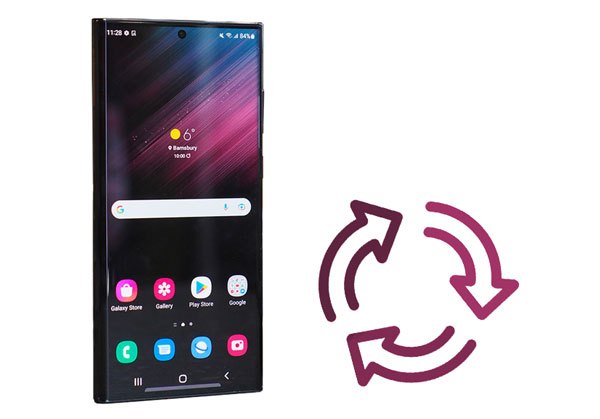
잠금 화면에서 Samsung을 공장 초기화하는 가장 쉬운 방법인 Samsung Unlock을 사용하면 몇 번의 클릭만으로 기기에서 Android 잠금 화면을 제거 할 수 있습니다. 게다가, 노력 없이 Samsung/Google FRP를 우회하는 데도 도움이 됩니다.
Samsung Unlock의 주요 특징:
잠긴 삼성 휴대폰을 재설정하는 방법은 무엇입니까?
01 설치 후 컴퓨터에서 프로그램을 실행합니다.
02 "화면 잠금 제거"를 누르고 "데이터 손실 없이 제거" 모드로 들어갑니다.

03 다음으로, USB 케이블을 사용하여 삼성 휴대폰을 PC에 연결하세요. 인터페이스에서 올바른 장치 정보를 선택하고 해당 데이터 패키지를 다운로드하십시오.

04 소프트웨어가 자동으로 잠금 해제 프로세스를 시작합니다. 완료될 때까지 몇 초만 기다리면 됩니다. 그 후에는 장치가 재부팅되고 패턴 잠금이 제거됩니다.

삼성 휴대폰의 물리적 버튼을 활용하여 재설정할 수도 있습니다. 시작하기 전에 장치를 안정적인 Wi-Fi 또는 셀룰러 네트워크에 연결해야 합니다. 모든 설정과 데이터가 지워지므로 데이터 손실을 원하지 않으면 Samsung을 백업 해야 합니다.
비밀번호 없이 삼성 휴대폰을 어떻게 초기화하나요?
1단계. "전원" + "볼륨 높이기" + "홈" 버튼을 함께 10초 동안 길게 누릅니다.
2단계. 시스템 업데이트 설치 화면에서 볼륨 버튼을 사용하여 "데이터 삭제/공장 초기화" 옵션으로 이동하고 전원 버튼을 눌러 확인합니다.

3단계. "예"를 선택하여 공장 초기화 프로세스를 시작합니다.
4단계. 전화기를 다시 시작하고 설정 프로세스를 완료합니다.
삼성 사용자는 기기를 삼성 계정에 등록하고 이전에 원격 잠금 해제 옵션을 활성화한 경우 SmartThings Find를 사용하여 잠긴 휴대폰을 공장 초기화할 수도 있습니다.
비밀번호 없이 삼성 휴대폰을 재설정하는 방법은 무엇입니까?
1단계. 컴퓨터나 다른 휴대폰의 브라우저에서 smartthingsfind.samsung.com을 열고 잠긴 기기에서 사용하는 것과 동일한 삼성 계정 정보로 로그인하세요.
2단계. "잠금 해제" 탭 클릭 > "잠금 해제" > 삼성 계정 비밀번호를 입력하여 확인 > "다음"을 누르세요.

Step 3. 휴대폰에 팝업창이 나타나 결과를 알려줍니다.
다음은 데이터 손실 없이 삼성 태블릿의 잠금을 해제할 수 있는 몇 가지 팁입니다. 필요한 경우 다음 링크를 클릭하세요.
데이터 손실 없이 삼성 태블릿을 잠금 해제하는 방법은 무엇입니까? [6가지 검증된 방법]Google 계정에 로그인하고 잠긴 장치에서 내 장치 찾기 옵션을 활성화했다고 가정합니다. 동일한 Google 계정을 통해 원격으로 휴대전화를 재설정할 수 있습니다. 아래 단계를 참조하세요.
1단계. 컴퓨터나 다른 기기의 브라우저에서 google.com/android/find를 방문하고 삼성 휴대전화에 연결된 동일한 Google 계정으로 로그인하세요.
2단계. "모든 장치"에서 잠긴 삼성 휴대폰을 선택하고 왼쪽 사이드바에서 "장치 지우기" 옵션을 누릅니다.

3단계. "장치 지우기"를 다시 누르고 "지우기" 버튼을 눌러 확인하세요. 삼성 휴대폰이 다시 시작되고 공장 설정으로 복원됩니다. 재설정 프로세스가 완료되고 장치가 켜질 때까지 몇 분 동안 기다리십시오.
삼성 휴대폰이 Android 4.4 이하 버전을 실행하는 경우, 기기와 연결된 Google 계정을 사용하여 기기를 재설정할 수 있습니다. 하지만 이 방법을 사용하려면 Google 계정 자격 증명을 제공해야 합니다. 따라서 Google 계정 이메일과 비밀번호를 알고 있는지 확인하세요. 비밀번호를 잊어버린 경우 먼저 Google 비밀번호를 찾거나 재설정하세요.
잠긴 Samsung Galaxy 휴대폰을 공장 초기화하는 방법은 무엇입니까?
1단계. 비밀번호/패턴 찾기 옵션이 화면에 표시될 때까지 계속해서 잘못된 비밀번호를 5번 입력합니다.
2단계. '패턴 분실' 옵션 > 'Google 계정 자격 증명 입력' > '다음'을 탭하세요.

3단계. Google 계정과 비밀번호를 입력하고 "로그인" 버튼을 누르세요. 곧 기기가 자동으로 재설정됩니다.
ADB 명령은 잠긴 삼성 장치도 재설정합니다. 하지만 휴대전화가 잠기고 컴퓨터가 ADB를 지원하려면 휴대전화에서 USB 디버깅을 활성화해야 합니다. 그렇지 않으면 작동하지 않습니다.
아래 지침에 따라 비밀번호 없이 삼성 휴대폰을 공장 초기화할 수 있습니다.
1단계. USB 코드를 사용하여 삼성 휴대폰을 컴퓨터에 연결하고 컴퓨터에 ADB 도구를 설치합니다.
Step 2. 바탕 화면에서 "시작"을 마우스 오른쪽 버튼으로 클릭하고 "실행"을 탭한 후 창에 "cmd"를 입력하고 키보드에서 "Enter" 키를 눌러 명령 창을 엽니다.
3단계. 창에 "adb shell rm /data/system/gesture/.key" 명령을 입력하고 "Enter" 키를 누르십시오.

4단계. 삼성 휴대폰을 다시 시작하면 비밀번호 없이 기기에 액세스할 수 있습니다.
비밀번호 없이 삼성 휴대폰을 공장 초기화하는 방법은 여기까지입니다. 보시다시피 SmartThings 찾기, 내 장치 찾기, ADB 및 Google 계정과 같은 방법에서는 여전히 Google 또는 Samsung 계정 자격 증명을 입력하거나 관련 전제 조건을 충족해야 합니다. 아니면 진행할 수 없습니다.
오직 Samsung Unlock만이 실제 의미에서 비밀번호를 요구하지 않으며 다른 엄격한 요구 사항도 없습니다. 따라서 Samsung Unlock 은 의심할 여지 없이 가장 좋은 방법입니다.
관련 기사:
[6가지 방법] 데이터 손실 없이 삼성 휴대폰의 비밀번호 분실 잠금을 해제하는 방법
잠겨 있을 때 Android 휴대폰을 재설정하는 방법은 무엇입니까? 2025년 신뢰할 수 있는 상위 6가지 방법